virtualbox win7 iis 由于扩展配置问题而无法提供您请求的页面
错误描述: Win7下使用IIS7.5 发布Asp网站,提示
HTTP 错误 404.3 – Not Found
由于扩展配置问题而无法提供您请求的页面。如果该页面是脚本,请添加处理程序。如果应下载文件,请添加 MIME 映射。
其中在页面打印的详细错误信息中,看到了当前Asp的页面的处理程序是StaticFile 程序,这里很明显是不正常的。
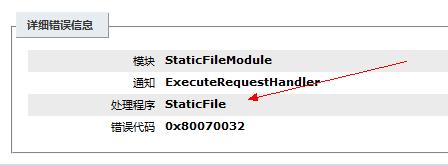
我们都知道Asp页面是动态脚本页,它和Aspx文件一样是由专门的程序来处理的,而StaticFile程序是用来处理静态网页的程序,肯定解析不了Asp文件……
那么一定是我们没有指定Asp文件的处理程序才会出现这种情况。
在网站功能视图下双击处理程序映射,我们可以看到处理各种特定请求类型的响应资源,其中有Aspx的,还有默认的*文件的处理程序是StaticFile ,唯独没有找到处理Asp文件的程序。如图:
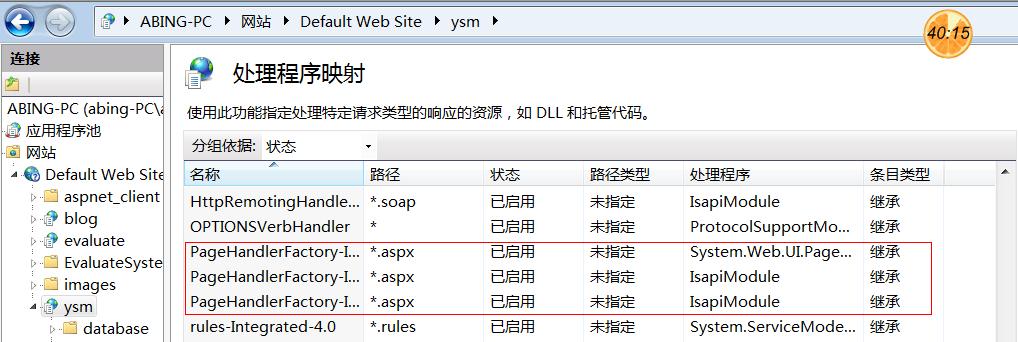
解决方法:
控制面板中打开程序,选择“程序和功能”中的“打开或关闭Windows功能”,找到Internet信息服务—万维网服务—应用程序开发功能,勾选Asp文件夹和ISAPI扩展文件夹。如图
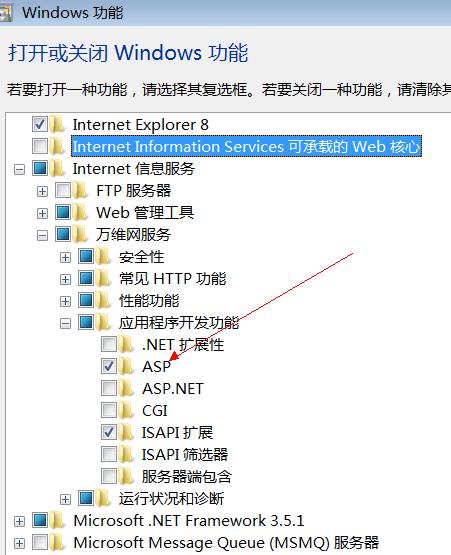
这时刷新IIS下的网站,再次查看网站的“处理程序映射”,就会看到增加了一个*.asp文件的处理程序AspClassic的信息,如图:
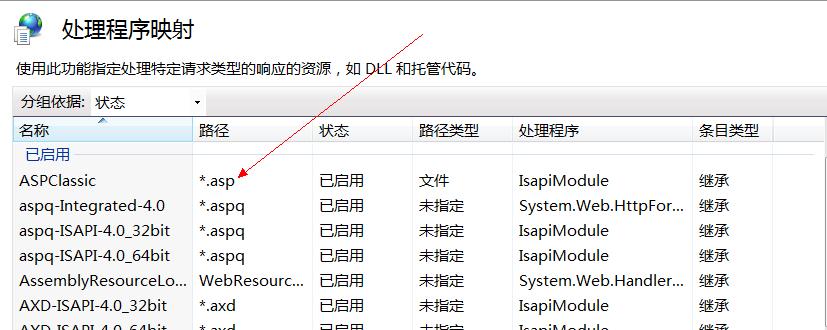
Asp页面解析成功!
相关推荐
-
VirtualBox安装Centos6.8出现E_INVALIDARG(0x80070057)的解决方法
VirtualBox使用已有的虚拟硬盘出错: 问题描述:UUID已经存在 Cannot register the hard disk 'E:\system_iso\centos6.8.vdi' {05f096aa-67fc-4191-983d-1ed00fc6cce9} because a hard disk 'E:\system_iso\centos68_02\centos6.8.vdi' with UUID {05f096aa-67fc-4191-983d-1ed00fc6cce9} alr
-
VirtualBox 未指定要bridged的网络界面的解决办法
VirtualBox 未指定要bridged的网络界面的解决办法 之前换了个新的笔记本,VirtualBox上的东西也陆续迁移了过来, 基本iso安装完成后,在配置网络的时候,出现了错误,设置桥接模式 总是提示网卡1 未指定要bridged的网络界面 纠结了需求,网上的说法是进入网络适配器,选择本地连接,安装VirtualBox下的驱动, 不过这个我试了下发现还是无效的,查看网络连接里面找不到该驱动适配器 如下:是正常的桥接驱动,如果没有红色框中的网卡驱动则,实现不了桥接模式: 纠结了一下,把本
-
VirtualBox安装Archlinux并配置桌面环境
最近无聊,就找来archlinux来玩一玩,去archlinux wiki上看了一下教程.以下是操作过程. 1. 下载镜像,下载地址; 2. 启动archlinux并选择Boot Arch Linux,然后就会进入字符安装界面; 3. 联网并安装基础系统: 1).联网并测试: root@archiso ~ # dhcpcd root@archiso ~ # ping archlinux.org -c 4 2).更新系统时间: root@archiso ~ # timedatectl set-nt
-
VirtualBox 在Centos 7 中安装增强功能图解 (共享文件夹)
1.分配光驱 2.安装相关依赖包 yum install -y bzip2 gcc gcc-devel gcc-c++ gcc-c++-devel make kernel-d 3.创建临时文件夹 mkdir /mnt/cdrom 4.挂载并安装 mount -t auto -r /dev/cdrom /mnt/cdrom cd /mnt/cdrom ./VBoxLinuxAdditions.run 5.关机并添加共享文件夹 重启后,使用mount查看共享的目录(默认会加上"sf_"前缀
-
VirtualBox主机虚拟机互通的实现方法
VirtualBox主机虚拟机互通的实现方法,供大家参考,具体内容如下 首先使用的是桥接模式,桥接模式相当于是使用Hub来把主机以及虚拟机进行关联: 然后就是选择"界面名称",这里吐槽一下,这里其实是"Interface Name",Interface代表的是网卡的接口,如果一个设备,通常是笔记本会有多个网卡,可能是Wireless网卡,可能是Ethernnet网卡,这里注意这里选择的的网卡类型一定要和你当前联网(内网/外网)的网卡一致:如果你的设备连接的是无线的,
-
手把手教你使用 virtualBox 让虚拟机连接网络的教程
1 设置 virtualBox 打开设置->网络 采用桥接模式连接网络,并选择对应的物理网卡. 2 设置虚拟机(centos7) 1.使用 nmcli 命令,查看当前虚拟机的所有网络基本信息: nmcli connection show 具体参数说明如下: 参数名称 说明 NAME 连网代号,通常与 DEVICE 一样 UUID 识别码 TYPE 网卡的类型:802-3-ethernet 就是以太网 DEVICE 网卡名称 * 这里的 enp0s3 是 centos7 自动生成的带随机数的网卡名
-
VirtualBox安装CentOS实现鼠标自动切换和复制粘贴功能
1. 输入命令: cd /media 2. 输入命令: sh VBoxLinuxAdditions.run 3. 可能会出现错误: 解决的办法是依次输入命令: yum install update yum update kernel yum update kernel-devel yum install kernel-headers yum install gcc yum install gcc make 然后再运行: sh VBoxLinuxAdditions.run 就可以了: 以上所述是小
-
VirtualBox安装Ubuntu Server16.04虚拟机的图文教程
1.新建虚拟机 VirtualBox点击新建,选择Linux Ubuntu 虚拟硬盘类型选择VHD(虚拟硬盘) 动态分配 选择好保存位置和硬盘大小,创建. 2.安装系统 选择"存储"--"控制器",加载Ubuntu Server光盘镜像 选择好后启动. 选英文 位置信息,选择other--Asia--China 系统语言和键盘设置 选English(US) 设置计算机名 用户名,密码 是否使用弱密码,是 是否加密,否 时区是否正确 磁盘分区,默认就行 网络代理 是否
-
virtualbox win7 iis 由于扩展配置问题而无法提供您请求的页面
错误描述: Win7下使用IIS7.5 发布Asp网站,提示 HTTP 错误 404.3 – Not Found 由于扩展配置问题而无法提供您请求的页面.如果该页面是脚本,请添加处理程序.如果应下载文件,请添加 MIME 映射. 其中在页面打印的详细错误信息中,看到了当前Asp的页面的处理程序是StaticFile 程序,这里很明显是不正常的. 我们都知道Asp页面是动态脚本页,它和Aspx文件一样是由专门的程序来处理的,而StaticFile程序是用来处理静态网页的程序,肯定解析不了Asp文件
-
由于扩展配置问题而无法提供您请求的页面错误解决方法
因为做一个下载程序,需要用到URL的下载. 于是自己试着在浏览器中打开Main.ini这样一个文件,于是浏览器报错: HTTP 错误 404.3 NOT FOUND 由于扩展配置问题而无法提供您请求的页面.如果该页面是脚本,请添加处理程序.如果应下载文件,请添加MIME映射. 解决方法: 打开IIS->网站->功能视图->MIME类型,如图: 双击进去,配置相应的值即可:
-
iis 访问由于凭据无效被拒绝+请求的资源在使用中的解决方法
这个暑期在电信实业那边工作时,遇到过一个网站访问问题,一直记录在我的技术仓库里.当时用IIS6搭建ASP网站环境,访问ASP文件时,显示: 您未被授权查看该页. HTTP 错误401.1 – 未经授权:访问由于凭据无效被拒绝. 网上所有的方法无法解决,后来我用了绝妙的一招,请看下面的. 在计算机管理里面更改IUSR_C2D24B7C66694BF用户的密码,随便改一个.改了之后在IIS里面"网站属性"-"目录安全性"-"身份验证和访问控制"编辑里
-
IIS7 常见错误及其解决方法
1:授权:无法验证对路径的访问 解决方法: iis7 无法验证对路径的访问 1.打开IIS 7管理器,鼠标单击定位到出现了这个错误的网站. 2.在IIS 7管理器的右边,选择"基本设置". 3.在弹出的"编辑网站"对话框中,单击"连接为"按钮. 4.在"连接为"对话框中,选择"特定用户"单选按钮. 5.并单击右边的"设置"按钮. 6在弹出的"设置凭据"对话框中,输入用
-
IIS7.5 伪静态 脚本映射 配置方法(图文详解)
首先,是IIS7.0的配置,由于Windows Server 2008操作系统默认的IIS版本为7.0,我们知道,IIS7.0与IIS6.0 核心注意的地方:先要将应用池设置为集成模式,修改OK后,再改成经典模式.否则,什么托管程序出不来.剩下的按照这个模式操作就可以了 的操作界面差别较大,如图所示: 1. IIS7.0操作界面: 2 新建网站同时新建应用程序池与网站对应,注意,在IIS7下新建网站之后,程序会自动新建应用程序池与之对应:不需要再新建应用程序池.如图 3 添加网
-
VS2010发布Web网站技术攻略
VS2010 Web网站发布详解 对VS2010来说,发布Web是一件相当容易的事情,也许就是这个原因导致网上关于发布网站具体细节的资料很少.然而这些正是初学者所需要的,下面我详细介绍一下Web网站发布的具体过程. 第一步:在解决方案资源管理器中右击Web应用程序名(例如:newsSystem)-->点击发布,如图所示: 第二步:在弹出的对话框中,发布方法选:文件系统,目标位置自定义(如:选桌面的test文件夹),勾选"发布前删除所有现有文件"单选框,然后点击发布即可.如图: 补
-
Windows Server 2012 Iis8 php环境配置方法
今天给大家做个php配置的教程,支持mysql数据库,可能偶配置环境就几下子,很容易,但希望大家仔细看,因为很多步骤都要细心的,不然走错一步,便导致整个环境配置不成功,偶不喜欢复制这复制那的,所以清一色安装包来操作,这样高效而且速度,还支持后续在线升级php.mysql. 以下是具体步骤:(软件都要靠自己去网上找,本教程不提供以下各种软件) 软件及平台要求:1.平台:windows 2012 server datacenter(数据中心版)2.环境:iis8 php5.3.20 rewr
-
让IIS支持任意扩展名和未知扩展名的下载(下载站设置)
如果下载空间里面有asp,php文件不建议这样设置,如果这样设置了又不想让asp,php文件被别人下载可以使用. 第一步: 取消网站执行权限 2.为防止asp,php文件被下载,没有就不需要设置 让IIS支持任意扩展名和未知扩展名的下载 1. 打开 IIS Microsoft 管理控制台 (MMC),右键单击本地计算机名称,然后单击"属性". 2. 单击"MIME 类型". 3. 单击"新建". 4. 在"扩展名"框中,键入星
-
利用IIS调试ASP.NET网站程序的完整步骤
前言 在实际的开发当中,相信很多的开发者在开发调试ASP.NET网站时候都是直接通过Visual Studio工具的编译运行来调试的. 一般情况下,这种调试方式也不会有多少问题,但有时候我们会发现这样的一个情况,就是明明在本地调试运行都没有问题的网站,部署到服务器IIS上,就出现无法描述的线上问题.这时候,就要排除服务器环境是否跟本地环境一样,其中一点还要涉及到IIS的配置的排除. 那问题来了,我们能不能在开发的时候,就部署在IIS上调试,而不是直接使用Visual Studio的运行调试,这样
-
Windows IIS配置Jsp和php环境方法
一.IIS用于ASP程序的处理,但是想要它可以处理JSP和php呢?最容易想到的就是JSP安装TOMCAT就好了,TOMCAT默认的端口是8080,默认安装好后的成功页面:http://127.0.0.1:8080/index.jsp;php用Apache就好了,配置好了就可以了.有集成了Mysql和MysqlAdmin的AppServ.Apache和IIS都是默认用80端口,那它们就有冲突,只能启动其中一个,也就是支持php就不支持asp了.对于jsp有人把它和IIS整合,也有人和Apache
随机推荐
- angular.js分页代码的实例
- vue中配置mint-ui报css错误问题的解决方法
- 原生javascript移动端滑动banner效果
- MongoDB快速入门笔记(六)之MongoDB删除文档操作
- 详解angular用$sce服务来过滤HTML标签
- 预防黑客侵入你正在使用的Win系统(隐藏帐号)
- python二分查找算法的递归实现方法
- asp.net性能优化之使用Redis缓存(入门)
- PHP使用递归生成文章树
- 详解MySQL数据库优化的八种方式(经典必看)
- 原生js封装运动框架的示例讲解
- js计算文本框输入的字符数
- 基于Turn.js 实现翻书效果实例解析
- JS实现的幻灯片切换显示效果
- JavaScript中实现sprintf、printf函数
- JS简单实现元素复制示例附图
- C语言编程中分配内存空间的相关函数
- JS操作CSS随机改变网页背景实现思路
- 特征脸(Eigenface)理论基础之PCA主成分分析法
- 学习Java的9张思维导图

